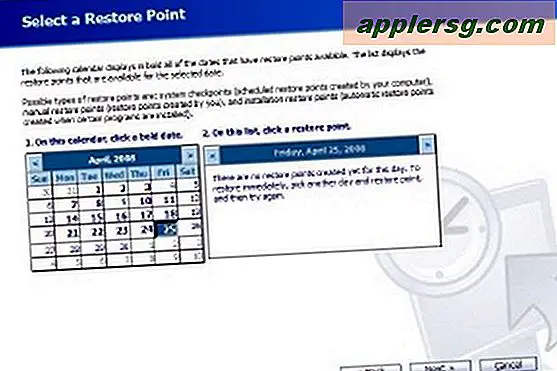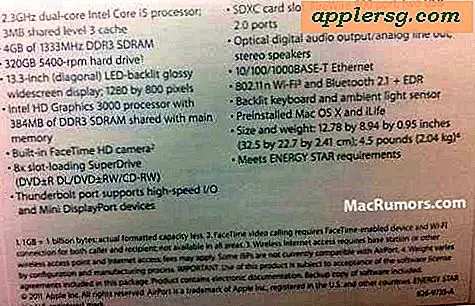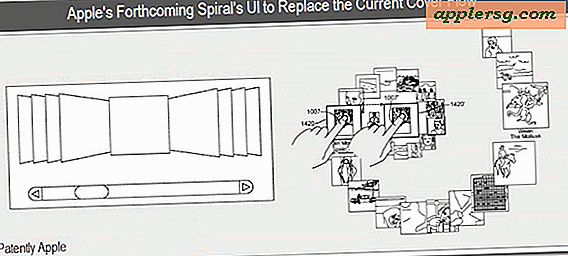3 enkle Gmail-tips for å øke e-postproduktiviteten

Gmail er en av de mest populære e-posttjenestene rundt, og hvis du bruker den webbaserte e-postklienten som din primære e-post-app, så vil du uten tvil dra nytte av disse tre enkle tipsene for å øke produktiviteten. Nei, de vil ikke avslutte e-mail-angrepet og 100 nye e-postmeldinger om dagen som vi alle lider av, men de hjelper deg med å komme inn og ut av innboksen din raskere på flere helt forskjellige måter, og det er en stor hjelp.
1) Bruk Drag & Drop for Quick Attachments
Visste du at du kan dra og slippe noe i et Compose-vindu, og det vil automatisk knytte seg til den e-posten? Akkurat som om den nettbaserte Gmail-klienten var en stasjonær app, støttes dra og slipp vedlegg, og dette tipset alene vil øke produktiviteten ved å gjøre det enklere og raskere å legge ved filer. Det er ikke mye til det:
- Åpne en ny Mail-komposisjon eller svar på en eksisterende melding
- Dra en fil fra skrivebordet eller Finder til Gmail-nettleservinduet for å lage et vedlegg

En liten fremdriftslinje vises i Gmail-sammensetningsvinduet når filen lastes opp som et vedlegg, når det er ferdig, send det ut som noe annet. Standardfiler for filvedlegg vil gjelde.
2) Sett Gmail som standard e-postklient
Dette vil føre til at Gmail lanseres i standard nettleser, og den bærer adresser og emner videre fra e-postkoblinger til nettleseren, akkurat som om Mail eller en annen app er e-postklienten. Den nøyaktige prosessen for å sette opp dette er litt annerledes per nettleser, her er instruksjonene for Chrome:
- Start Chrome med et nytt nettleservindu
- Åpne Chrome Javascript-konsoll ved hjelp av hurtigtastkommandoen Kommando + Alternativ + J og lim deretter inn følgende tekst:
navigator.registerProtocolHandler("mailto", "https://mail.google.com/mail/?extsrc=mailto&url=%s", "Gmail"); - Godta bekreftelsen, og du er ferdig

Hvis du ikke bruker Chrome som primær nettleser, kan du få det til å fungere i Opera, Firefox og Safari.
3) Legg til en "Sendt fra min iPhone" Signatur
Hva sa du? Hvorfor i verden vil du ha det sendt fra iPhone-signaturen på alle dine e-postmeldinger? Dette kan høres rarelig underlig i begynnelsen, men hør meg ut: den lille iPhone-signaturen er synonymt med korthet, og som et resultat forventer ingen langvarig svar fra noen på en mobilenhet. Dette betyr også at korte e-postmeldinger ikke kommer over som uhøflig eller uhensiktsmessig kort, og i retur kan du sende kortere e-poster som kommer rett til poenget. Slik legger du til en signatur i Gmail:
- Åpne Gmail og klikk på Gear-ikonet øverst til høyre og velg "Innstillinger"
- Bla ned til "Signatur" og velg e-postadressen som skal endres, skriv bare inn den kjente "Sendt fra min iPhone" -signatur
- Fortsett å bla ned og velg "Lagre endringer"

Hvis du tror at dette siste tipset er goofy, kan du prøve det ut i en uke og gi deg friheten til å bare veksle ut raske en setningsvar snarere enn avsnitt og avsnitt. Hvis du ikke bruker betydelig mindre tid på å svare på og skrive e-post, vil jeg bli overrasket. Mens vi er på emnet, f du deaktiverte det på iPhone på et tidspunkt, vil jeg sterkt anbefale å aktivere det på nytt.
Har du noen andre gode tips for å øke e-postproduktiviteten din? Gi oss beskjed!





![iPhone 4S og iPad 2 Jailbreak Tool Absinthe Oppdatert til 0.3 [Download Links]](http://applersg.com/img/ipad/142/iphone-4s-ipad-2-jailbreak-tool-absinthe-updated-0.jpg)